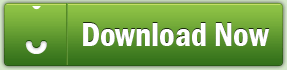Cara
Membuat Logo Unik Menggunakan AAA Logo
Horey! ini postingan pertama gua di Blog
baru sejak dihack nya akun GMail tersayang dan parahnya gua masih susah move on
soal itu hikz hikz, gila aja akun Blog udah +900K views! check blog disini Berapa jam
waktu plus duit kuota yang udah gua abisin dan hilang lenyap gitu aja gara2 kelakuan anak setan, gua doain lu berak darah tiap hari nyet wahahaha
Lagi belajar buat Logo? Bingung mau pakai software apa? Atau
frustasi gak nyangkut belajarnya? tenang gua ada solusi buat kamu, iyah kamu – I
love you! ^^
Neh namanya AAA logo, Software ini cukup simple bagi pemula enak juga loh
sekedar untuk menuangkan kreatifitas, mengkoleksi gambar, menghiasi Blog
ataupun bahan pelengkap chat di forum enak
deh pokoknya! yah itung2 belajar buat modal ketingkat selanjutnya seperti Photoshop & Corel Draw gitu hehe. Kcaiid akan berbagi tips Cara Membuat Logo Unik Menggunakan AAA Logo
Cukup panjang sih step nya, anyway it’s
okelah yak? kan sampeyan butuh juga, usaha dikit gak masalah to? Hehe woke…
Berikut langkah-langkahnya :
1. Buka Software AAA Logo 2008/2010
2. Klik ESC untuk memulai proyek lembar kosong
3. Pilih
Object>
New Image atau (Ctrl+I)
4. Select Shape From Library kamu juga bisa memilih langsung gambar yang tersedia pada template di sebelah kiri
5. Kolom
Shapes 01 kode
SHP1-104 pilih objek sesuai screenshot Tekan
Enter
6. Perbesar & perkecil ukuran objek pada kotak
Current Object Preview (tahan klik lalu drag keatas/bawah)
7. Klik
Colors pada menu atas pilih warna >
Ok
8. Ctrl+D untuk menduplicate objek
9. Ganti warna objek dengan cara yang sama seperti langkah
No. 7 selanjutnya perkecil objek
10. Duplicate (Ctrl+D) posisikan object tadi seperti screenshot dibawah
11. Duplicate sekali lagi untuk mata bagian dalam ganti menjadi warna hitam
12. Lakukan sampai gambar menjadi seperti ini
13. Next, Bagian mulut pilih kolom (F)
Fantastic,esoteric [6041-6160] Kode
Fant-84
14. Masih dalam object aktif Klik
Image >
Rotation Angle 90 derajat *sesuaikan dengan contoh
15. Rubah ukuran normal dengan unchecklist
Constrain Object Proportions > jumlah
Width/Height disesuaikan
16. Alis mata kita pakai kolom (S)
Swooshes,asymmetric [8001-8120] Kode
SWOO-362
17. Sesuaikan alis sama seperti langkah
No. 14-15 (buat sebanyak 2 buah alis [Ctrl+D])
18. Rambut kolom (S)
Swooshes,asymmetric [8361-8405] kode
SWOO-369
19. Sesuaikan rambut langkah
No. 14-15>
Ok
20. Geser objek rambut ke tengah atas kepala jangan takut menutupi alis! Rahasia nya setelah ini
21. Ke menu
Object>
Send To Back,
walaa!!! Jadi rusak.. haha bercanda X)
22.
[Efek 3D] Klik badan logo merah dengan kode
(SHP1-104) lalu
Duplicate!
23. Ubah warna menjadi
putih>
Ok >
Image>
Select Shape From Library>kolom
Swooshes,asymmetric [8121-8240] kode
SWOO-172
24. Sesuaikan terlebih dahulu rotasi dan ukurannya
25. Next, Klik menu
Gradient>
checklist Gradient Overlay>ganti menjadi warna
putih pada kedua kolom
Gradient Color#1-2
26. Masih di menu
Gradient ubah
Opacity pada kedua kotak dengan komposisi
Opacity #1 – 0 dan
Opacity #2 – 25
27.
[ASK] kenapa menutupi alis dan mata? Jelek jadinya! [ANWAR]*sabar, kan belum selesai!?
28. Inget kan step
No. 21? Lakukan cara yang sama pada objek itu,
[ASK] lah malah ngilang!! gimana ini? [ANWAR lagi] kan, bingung? wkwkwk slow slow ke menu Object>
Bring Closer/Ctrl+C biar gak ribet
NB : ngekliknya sante aja ya takutnya kelewatan malah jadi bingung session dua lagi haha apa bingung return? Gkgkgkgk
29. Klik mata warna
hitam lalu
duplicate>ubah warna
putih>perkecil ukuran object>ulangi step
No. 25-26>geser ke mata hitam bagian dalam jangan terlalu tengah beri ruang sedikit ke samping>
duplicate hasil tadi untuk mata yang lain.
30. Klik pada objek Alis>
Effect>
checklist Has Shadow karena sudah pas jadi komposisi tidak perlu dirubah, lakukan cara yang sama pada Alis yang satunya.
31. Klik pada objek bola Mata warna
putih>
Effect>
checklist Has Shadow komposisi :
Shadow Angle 233,
Shadow Distance 11,
Shadow Opacity 100. Lakukan pada objek bola Mata yang lain.
32. Mulut>
Effect>
checklist Has Shadow komposisi
Shadow Angle 72,
Shadow Distance 5,
Shadow Opacity 50
33. Rambut>
Effect>
checklist Has Shadow komposisi
Shadow Angle 68,
Shadow Distance 7,
Shadow Opacity 50
34.
LAST Klik pada bagian
Kepala>menu
Object>
Has Reflection.
Download terlebih dahulu Software AAA Logo :
Disini
Password : kcaiid.blogspot.com
NB : Gua memilih AAA Logo 2008 karena
software versi ini Free a.k.a Gratis!, kalau kamu orang yang tajir mandi pake
uang tisu toilet juga pake uang atau cuma gengsi pakai versi trial/gratis
silahkan pilih versi terbaru nya AAA Logo 2010/4.2
Well, Selamat Berkreasi!!
BONUS!
KREASI GUA SENDIRI JANGAN DI-EJEK!!!









 20:13
20:13
 Unknown
Unknown